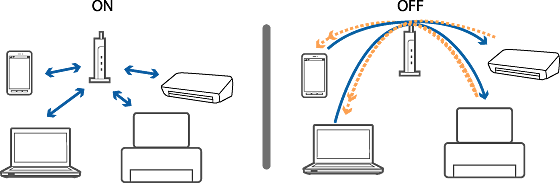Các giải pháp nếu bạn không thể in hoặc quét bằng Wi-Fi từ máy tính
Thử các giải pháp sau.
-
Tắt các thiết bị mà bạn muốn kết nối với mạng. Đợi khoảng 10 giây và sau đó bật thiết bị theo thứ tự sau; điểm truy cập, máy tính và sau đó là máy in. Di chuyển máy in và máy tính gần hơn với điểm truy cập và loại bỏ mọi chướng ngại vật giữa các thiết bị để giúp chúng liên lạc qua sóng vô tuyến và sau đó thử cài đặt lại mạng.
-
Bạn có thể kiểm tra cường độ của sóng vô tuyến từ cột [Không dây] trên tờ trạng thái mạng. Nếu [Cường độ tín hiệu] là [Khá tốt], cường độ của sóng vô tuyến có thể yếu. Nếu máy in có màn hình LCD, bạn cũng có thể kiểm tra cường độ của sóng vô tuyến từ màn hình chính. Di chuyển máy in và điểm truy cập gần nhau hơn. Nếu xảy ra hiện tượng nhiễu, hãy di chuyển chúng ra xa các thiết bị sóng điện từ hoặc thiết bị sóng vô tuyến khác.
-
Kiểm tra xem SSID và mật khẩu của điểm truy cập đã đúng chưa. Nếu bạn đang sử dụng điểm truy cập có cài đặt mặc định, SSID và mật khẩu ở trên nhãn. Nếu bạn không biết SSID và mật khẩu, hãy liên hệ với người thiết lập điểm truy cập hoặc xem tài liệu đi cùng với điểm truy cập. Mật khẩu phân biệt chữ hoa chữ thường.
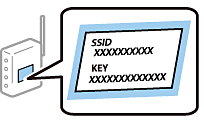
-
Nếu điểm truy cập được đặt ẩn SSID, nhập SSID và mật khẩu trực tiếp trên máy in và máy tính.
-
Nếu cổng máy in sai, bạn không in được hoặc lệnh in có thể dừng. Kiểm tra xem cổng in đã được thiết lập và chọn chính xác chưa.
-
Sử dụng lệnh Ping để đảm bảo máy in và máy tính đã được kết nối.
-
Kiểm tra xem môi trường mạng đã được thay đổi chưa. Nếu bạn thay đổi điểm truy cập, thực hiện lại cài đặt mạng rồi kết nối máy tính và máy in với cùng một mạng. Bạn có thể kiểm tra mạng trên báo cáo kết nối mạng.
-
Nếu máy in không hiển thị trên màn hình thêm máy in khi sử dụng Mac OS X đồng thời sử dụng cả mạng Ethernet và Wi-Fi, mức ưu tiên mạng giữa máy in và thiết bị có thể thấp. Tăng mức ưu tiên mạng.
-
Nếu bộ phân tách bảo mật trên điểm truy cập được bật, bạn không thể giao tiếp giữa các thiết bị được kết nối. Tắt bộ phân tách bảo mật và sau đó thử lại. Xem tài liệu đi kèm điểm truy cập để biết thông tin chi tiết.